Passen Sie Ihren Aktionsbutton mühelos mit „Aktuelle App abrufen“ in iOS 18.2 an
- Nutzen Sie die Aktion „Aktuelle App abrufen“, um die Funktionalität Ihrer Aktionsschaltfläche an die aktuell aktive App anzupassen.
- Wechseln Sie einfach zwischen Funktionen, indem Sie je nach verwendeter App unterschiedliche Tastenkombinationen zuweisen.
- Erweitern Sie die Vielseitigkeit Ihrer Aktionsschaltfläche mit mehreren app-spezifischen Aktionen für mehr Effizienz.
Mit der Einführung von iOS 18.2 hat Apple die Shortcuts-App um die leistungsstarke Aktion „Aktuelle App abrufen“ erweitert. Mit dieser Funktion können Sie das Verhalten der Aktionstaste Ihres iPhones entsprechend der aktuell verwendeten App anpassen und sie so effektiv in ein vielseitiges Tool zur Maximierung Ihrer Produktivität verwandeln.
Maximieren Sie Ihre Effizienz: Nutzen Sie die Aktion „Aktuelle App abrufen“
Die in iOS 18.2 eingeführte Aktion „Aktuelle App abrufen“ identifiziert die aktive Anwendung auf Ihrem iPhone und ermöglicht Ihnen das Erstellen von Verknüpfungen, die sich je nach Kontext ändern. Mit dieser Funktion können Sie spezifische Aufgaben erstellen, die Ihr Benutzererlebnis optimieren, indem Sie sie auf die verwendete App zuschneiden.
Wenn Sie diese Aktion einrichten, haben Sie zwei Hauptoptionen: „Aktuelle App abrufen“, das sich auf jeweils eine aktive App konzentriert (ideal für iPhone-Benutzer), und „Sichtbare Apps abrufen“, das für größere Displays auf iPads oder Macs entwickelt wurde.
Transformieren Sie die Funktionalität der Aktionsschaltfläche basierend auf aktiven Apps
Mithilfe der Aktion „Aktuelle App abrufen“ können Sie Ihre Aktionsschaltfläche so konfigurieren, dass sie in bestimmten Anwendungen bestimmte Funktionen ausführt. Wenn Sie beispielsweise den Lesemodus in Safari aktivieren möchten, um Webinhalte effizient zusammenzufassen, können Sie dies einrichten, während Sie in jeder anderen App den Lautlosmodus aktivieren.
Befolgen Sie dazu die folgenden Schritte in der Shortcuts-App:
- Tippen Sie auf das „+“-Symbol, um eine neue Verknüpfung zu starten.
- Suchen Sie nach „Aktuelle App abrufen“ und fügen Sie es zu Ihrer Verknüpfung hinzu.
- Ändern Sie die Einstellung von „Aktuell“ in „Sichtbar“, um die Kompatibilität unabhängig von der Sichtbarkeit der App sicherzustellen.
- Suchen Sie als Nächstes nach „Name abrufen“ und fügen Sie diese Aktion hinzu, um den Namen der aktiven App zu extrahieren.
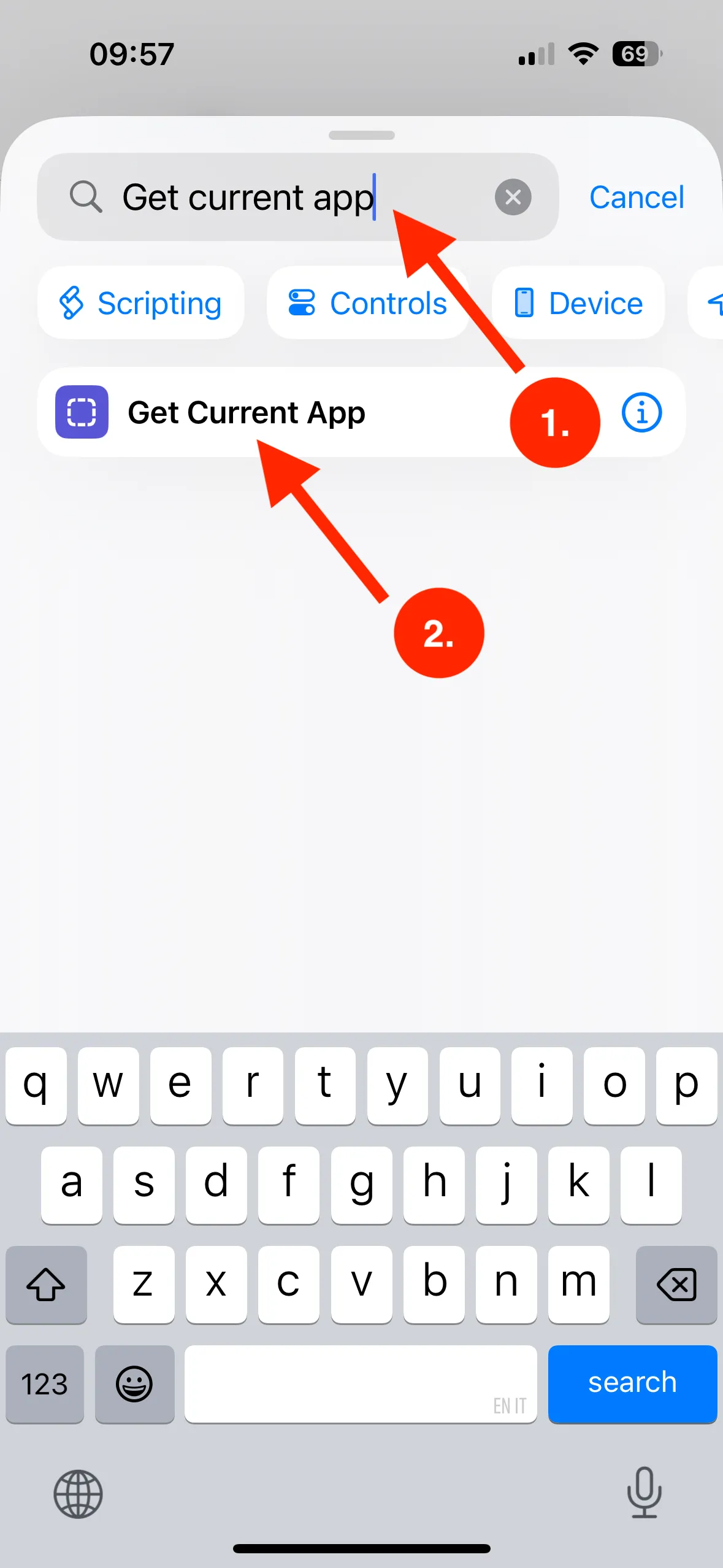
Diese grundlegenden Schritte bilden eine solide Ausgangsbasis für Ihre Anpassungen.
Zuweisen Ihrer benutzerdefinierten Tastenkombination zur Aktionsschaltfläche
Nachdem Sie mithilfe der Tastenkombination die erforderlichen Übergänge konzeptualisiert haben, ist es an der Zeit, diese Funktionalität mit der Aktionsschaltfläche zu verknüpfen:
- Navigieren Sie zu Einstellungen > Aktionsschaltfläche.
- Blättern Sie durch die Optionen, um „Verknüpfung“ zu finden. Tippen Sie darauf und wählen Sie dann die von Ihnen erstellte Verknüpfung aus dem Dropdown-Menü aus.
Mit diesen Anpassungen kann Ihre Aktionstaste jetzt je nach geöffneter App intelligent zwischen Funktionen wechseln, was die Benutzerfreundlichkeit Ihres iPhones erheblich verbessert.
Erweitern Sie die Funktionalität Ihrer Aktionsschaltfläche über mehrere Anwendungen hinweg
Ihre Anpassungen müssen nicht bei nur einer Aktion pro App enden. Erweitern Sie die Funktionen Ihrer Aktionsschaltfläche, indem Sie weitere Bedingungen für verschiedene Apps implementieren. Stellen Sie sich vor, Sie schalten „Nicht stören“ ein, wenn Sie Netflix starten, oder senden häufig verwendete Antworten, während Sie in WhatsApp sind!
So fügen Sie Ihrer Verknüpfung weitere Zweige hinzu:
- Öffnen Sie die vorhandene Verknüpfung und fügen Sie eine weitere „Wenn“-Aktion für Ihre neue App ein.
- Entscheiden Sie sich für eine neue Aktion, zum Beispiel für das Umschalten der Funktion „Nicht stören“ in der Netflix-App.
- Wiederholen Sie diesen Vorgang für alle weiteren Apps, die Sie konfigurieren möchten.
Kreative Möglichkeiten zur Nutzung Ihres Aktionsbuttons
Die neuen dynamischen Möglichkeiten, die durch die Aktion „Aktuelle App abrufen“ freigeschaltet werden, sind umfangreich. Verwenden Sie die Aktionsschaltfläche, um schnelle Antworten in Messaging-Anwendungen zu generieren, Musiktitel in Ihrer Musik-App zu mischen oder sogar über Apple Maps Orte in der Nähe zu finden. Die Möglichkeiten sind endlos:
- Verwenden Sie es, um einen 20-minütigen Einschlaftimer zu erstellen, während Sie Audible hören.
- Greifen Sie direkt auf bestimmte Artikel oder Themen in der News-App zu.
- Öffnen und aktivieren Sie spezielle Funktionen in Apps wie ChatGPT.
Letztendlich sind Ihrer Vorstellungskraft bei der Verbesserung Ihrer mobilen Effizienz mithilfe der Action Button- und Shortcuts-App keine Grenzen gesetzt.
Um die Aktionstaste individueller auf Ihre täglichen Aufgaben anzuwenden, erkunden Sie Zeit-, Standort- und Multitasking-Trigger, mit denen die Aktionstaste auf verschiedene Bedingungen reagieren kann.
Häufig gestellte Fragen
1. Wie funktioniert die Aktion „Aktuelle App abrufen“?
Die Aktion „Aktuelle App abrufen“ ermittelt, welche Anwendung derzeit auf Ihrem Gerät aktiv ist, und ermöglicht Ihnen die Erstellung von Verknüpfungen und Aktionen, die auf die verschiedenen auf Ihrem iPhone ausgeführten Anwendungen zugeschnitten sind.
2. Kann ich mit meinem Aktionsbutton mehrere Aufgaben für verschiedene Apps ausführen?
Auf jeden Fall! Sie können Ihre Verknüpfung so gestalten, dass sie mehrere „Wenn“-Bedingungen enthält, sodass Ihre Aktionsschaltfläche je nach der gerade verwendeten App unterschiedliche Aktionen ausführt.
3. Was passiert, wenn ich meinen Aktionsbutton auf seine ursprünglichen Einstellungen zurücksetzen möchte?
Um die Standardkonfiguration Ihrer Aktionsschaltfläche wiederherzustellen, kehren Sie einfach zu den Einstellungen zurück, navigieren Sie zum Abschnitt „Aktionsschaltfläche“ und wählen Sie die Standardfunktion oder -verknüpfung aus.
Schreibe einen Kommentar